Remote Panel APK手机一款能够将你的废旧手机进行重新利用的软件,通过废弃的手机来为你展示你电脑的内存、CPU等内容的使用率,并不是直接的使用手机来充当你电脑的附屏,而是为你展示一些相关的信息内容,需要的话就快来西西下载Remote Panel APK!

Remote Panel APK
重用旧的android设备以显示Windows PC的传感器值。不需要WiFi连接(!),即使仅通过USB将设备连接到PC,Remote Panel也可以工作。但是,还提供了用于远程面板的SDK。
传感器值由行业领先的系统信息工具Aida64(http://www.aida64.com)提供,必须单独购买。请注意,Remote Panel不以任何形式与Aida64或FinalWire关联,并且Aida64团队无法为此应用程序提供支持。
使用要求
-Windows PC上必须安装Aida64 5.20.3414或更高版本。
-必须安装并运行远程面板(对于Windows)1.16版,可以使用以下链接下载该面板:https://apps.odospace.com/RemotePanelSetup.exe
-Windows PC上必须安装Microsoft .Net framework 4.5。这将在安装Remote Panel(对于Windows)期间完成。
-必须在Windows PC上安装android设备供应商的驱动程序。
-必须在Android设备上启用USB调试。有关详细信息,请参见http://www.kingoapp.com/root-tutorials/how-to-enable-usb-debugging-mode-on-android.htm
相关介绍
启用Aiada64插件
-在安装远程面板(对于Windows)之后,必须重新启动Aida64。
-在Aida64中,打开首选项页面,导航至LCD并启用“ Odospace”。在LCD项目页面中添加项目。
设定值
-在视图中长按可打开设置对话框。
故障排除
-通常,可以从其面板图标的弹出菜单中打开“远程面板”(对于Windows)的设置对话框。
-远程面板(对于Windows)使用端口38000和38001进行本地通信,如果由于另一个PC程序正在使用其中一个端口而遇到问题,请在“远程面板(对于Windows)设置”对话框和Aida64 Odospace中更改端口号LCD插件。
-远程面板(适用于Windows)使用Android调试桥(adb.exe)进行通信。如果您在使用其他Android同步程序时遇到问题,请尝试使用另一个adb.exe文件-可以在“远程面板”(对于Windows)的设置对话框中更改该文件。
-默认情况下,“远程面板”(对于Windows)每30秒检查一次新设备,在设置中减小此值可加快设备识别速度,增加此值可减少CPU使用率。
替代用法
-如果其他PC应该将其传感器值发送到android设备,则将Aida64 Odospace LCD插件内的IP地址设置为连接android设备的PC的地址。为每台PC指定不同的面板位置参数。必须在每台PC上都安装Remote Panel(对于Windows),但是,只能在连接Android设备的PC上启动Remote Panel(对于Windows)可执行文件。
-Remote Panel也可以在WiFi网络中使用,在这种情况下,请将Aida64 Odospace PlugIn中的IP地址设置为设备的地址。端口必须设置为38000。在这种情况下,可以停止远程面板(对于Windows)可执行文件。
进阶主题
-要自动启动远程面板,可以使用自动启动(http://play.google.com/store/apps/details?id=com.autostart)
-要关闭PC上的设备电源,可以使用AutomateIt Pro(http://play.google.com/store/apps/details?id=AutomateItPro.mainPackage)-使用USB断开触发器。
-如果设备电池的放电甚至通过USB连接,请尝试将CPU速度设置为较低的水平。例如,您可以使用Tickster MOD(http://play.google.com/store/apps/details?id=com.bigeyes0x0.trickstermod)。
-有关如何在PC启动时打开设备电源的说明,请访问http://apps.odospace.com/RemotePanel.txt
中文名:Remote Panel
包名:com.odospace.remotepanel
MD5值:17802a9e0dbbecf318581b2a4e614d53





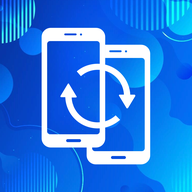
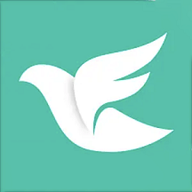
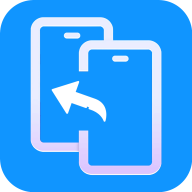

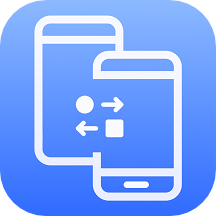
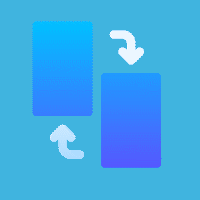



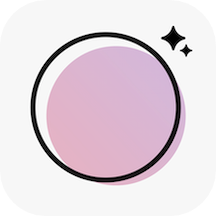
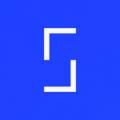

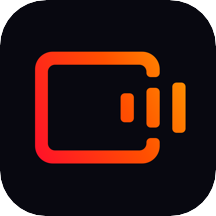




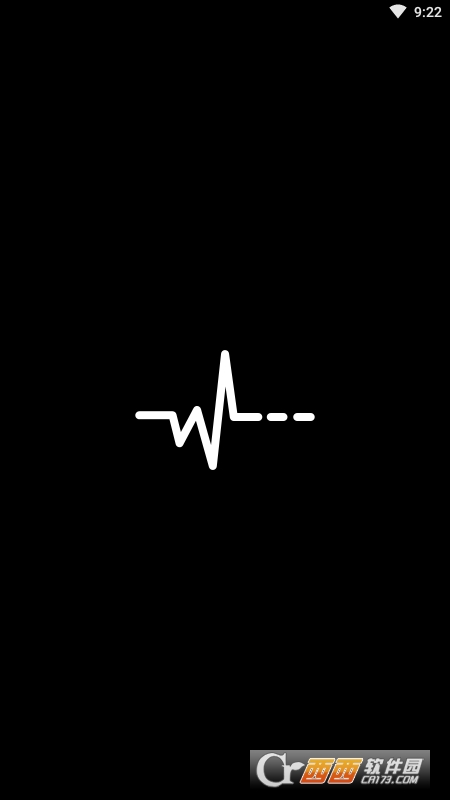
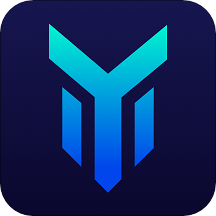
 大小: 88.5M
大小: 88.5M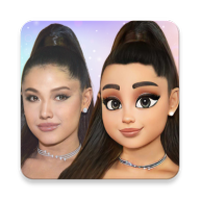
 大小: 65.1M
大小: 65.1M
 Picsart美易全能编辑器V24.9.7 安卓版
Picsart美易全能编辑器V24.9.7 安卓版  美图秀秀appv10.18.0官方最新版
美图秀秀appv10.18.0官方最新版  美拍安卓版v9.5.100 官方版
美拍安卓版v9.5.100 官方版  CAD迷你看图2024官方版v9.0.3 安卓版
CAD迷你看图2024官方版v9.0.3 安卓版  黄油相机app最新版v10.18.0.11官方版
黄油相机app最新版v10.18.0.11官方版  Faceu激萌2024官方版v6.9.0 安卓版
Faceu激萌2024官方版v6.9.0 安卓版  拍大师手机版5.8.2 安卓版
拍大师手机版5.8.2 安卓版  快剪辑软件免费版v5.9.1.1028
快剪辑软件免费版v5.9.1.1028  小影记appV3.19.0 官方安卓版
小影记appV3.19.0 官方安卓版  最新宝宝树小时光v9.56.0 安卓版
最新宝宝树小时光v9.56.0 安卓版  创客贴设计v4.8.0 安卓最新版
创客贴设计v4.8.0 安卓最新版  小白设计海报传单邀请函appv2.2.5 安卓版
小白设计海报传单邀请函appv2.2.5 安卓版 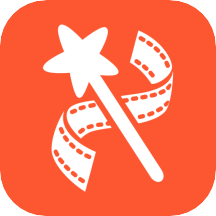 乐秀视频编辑器V10.2.0.6官方安卓版
乐秀视频编辑器V10.2.0.6官方安卓版  B612咔叽自拍v13.1.25安卓版
B612咔叽自拍v13.1.25安卓版  相册大师APPv2.3.4安卓版
相册大师APPv2.3.4安卓版  度加剪辑app (原度咔剪辑)v4.17.0.10 安卓版
度加剪辑app (原度咔剪辑)v4.17.0.10 安卓版  相机360(Camera360)9.9.37最新版
相机360(Camera360)9.9.37最新版  CAD手机看图appv2.7.9 安卓版
CAD手机看图appv2.7.9 安卓版  酷家乐装修设计软件V5.10.0 官方安卓版
酷家乐装修设计软件V5.10.0 官方安卓版  echo回声6.8.3官方版
echo回声6.8.3官方版  斗图神器app6.0.1.2安卓版
斗图神器app6.0.1.2安卓版